Специальные объекты. Панель навигации.
Панели навигации – это особые объекты Frontpage, которые позволяют автоматически добавлять и обновлять ссылки на страницы, иерархически связанные с текущей. Из упражнения 7 предыдущего занятия вы уже узнали, как добавлять и убирать панели навигации с помощью команды Общие границы (Shared Borders). Теперь пришло время научиться настраивать панели навигации конкретных страниц.
В левой части web-страницы Трубы есть местозаполнитель, представляющий собой ненастроенную панель навигации: Измените свойства этой панели для отображения на ней гиперссылок (Editthe properties forthis Link Bar to display hyperlinks here). Давайте изучим ее свойства.

Рис. 23.15. Вкладка Общие окна диалога Свойства панели ссылок
- Щелкните на указанном местозаполнителе правой кнопкой мыши и выберите команду Свойства панели ссылок (Link Bar Properties). Откроется окно диалога с двумя вкладками, показанное на рис. 23.15. Вкладка Общие дает возможность указать, какие гиперссылки должны появляться в панели ссылок.
Положения переключателя раздела Добавляемые гиперссылки (Hyperlinks To Add То Page) позволяют добавлять следующие группы гиперссылок:
- Родительский уровень (Parent Level) – на страницы, расположенные в навигаторе на уровень выше текущей;
- Тот же уровень (Same Level) – на страницы того же уровня подчиненности, связанные в навигаторе с одной и той же родительской страницей;
- Назад и далее (Back And Next) – на предыдущую и последующую страницы той же группы подчиненности, что и текущая;
- Дочерний уровень (Child Level) – ссылки на дочерние страницы относительно текущей;
- Глобальный уровень (Top Level) – ссылки на страницы самого верхнего уровня иерархии навигатора;
- Дочерние страницы домашней (Child Page Under Home) – ссылки на страницы второго уровня иерархии навигатора.
Кроме того, флажки Домашняя страница (Home Page) и Родительская страница (Parent Page) позволяют независимо от положения переключателя помещать в панель навигации ссылки соответственно на домашнюю и родительскую web-страницы узла.
- Выберите положение переключателя Назад и далее.
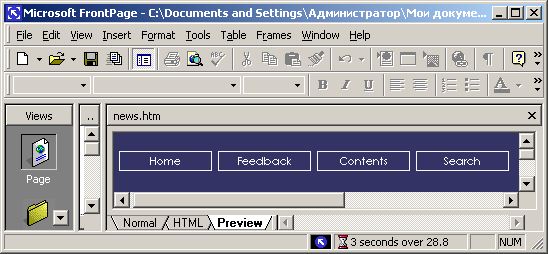
Рис. 23.16. Панели навигации - Установите флажки Домашняя страница и Родительская страница.
На вкладке Стиль (Style) приводятся образцы стандартных стилей оформления гиперссылок и предоставляется возможность установить их ориентацию.
- С помощью полосы прокрутки в разделе Выберите стиль выберите подходящий стиль оформления гиперссылок и щелкните на нем.
- Щелкните на кнопке ОК.
- Прокрутите web-страницу вниз. Вы увидите в ее нижней части еще одну панель навигации с текстовыми ссылками.
- Выделите эту панель и, чтобы открыть окно параметров панели, нажмите клавиши ALT + Enter.
- Выберите положение переключателя Same Level.
- Установите флажки Home Page и Parent Page.
- Щелкните на кнопке ОК. Теперь ссылки панелей будут выглядеть так, как показано на рис. 23.16.
Примечание
Всегда помещайте в нижнюю часть страницы гиперссылки навигации в текстовом формате. Они позволят работать тем пользователям, браузеры которых не способны загружать изображения.